Elimină virusul Popcash.net pop-up (Ghid gratuit) - sept. 2017 actualizat
Ghid de înlăturare a viruşilor Popcash.net pop-up
Ce este Virusul de tip pop-up Popcash.net?
De ce apar reclamele Popcash?

Virusul Popcash vă poate amărî viaţa deoarece această infecţie cibernetică este înşelătoare şi aproape nedetectabilă. Totuşi, o unealtă anti-malware adecvată, poate găsi şi elimina adware-ul Popcash, care livrează zilnic cantităţi enorme de reclame utilizatorilor.
Aceste reclame vin de pe reţeaua publicitară Popcash.net, şi nu vă recomandăm să aveţi încredere în ele. Este posibil să descoperiţi că aceste reclame sunt înşelătoare şi că vă conduc către site-uri nesigure de pe internet. Astfel de site-uri pot avea conţinut dubios, precum link-uri ce conduc către website-uri periculoase sau descărcări care pot reprezenta un pericol la adresa calculatorului dumneavoastră.
Este mai bine să staţi departe de aceste reclame dacă doriţi să vă protejaţi PC-ul de redirecţionările Popcash.net, care vă pot conduce la site-uri cu conţinut periculos. Nu trebuie să mai spunem că ar trebui să eliminaţi Popcash imediat după ce observaţi aceste reclame.
Nu este surprinzător de ce atât de mulţi oameni cad pradă reclamelor Popcash.net. Majoritatea conţin oferte comerciale, actualizări de software, oferte de a participa la chestionare online, şi aşa mai departe. Indiferent de ce fel de tip de reclamă aţi primit, ar trebui să o ignoraţi.
Apăsarea pe astfel de notificări poate reprezenta un risc mare de infiltrare a unui program cu potenţial nedorit sau chiar maliţios. În majoritatea cazurilor, virusul de tip pop-up Popcash.net livrează alerte chestionabile care, de obicei, raportează despre actualizări de software lipsă precum Java, Flash Player, Media Player, Adobe Reader, administrator de descărcare, browser web sau orice alt software popular.
Din nefericire, acestea sunt false şi pot instala în calculator programe suspicioase, precum adware sau browser hijackeri. Însă, aţi observat cât de atrăgătoare sunt unele dintre aceste reclame? Motivul pentru care aceste reclame par atât de tentante este pentru că acestea sunt bazate pe interesele utilizatorului, termenii şi istoricul de navigare, descărcări, termeni de căutare, şi alte informaţii similare.
Astfel de date sunt considerate personale, non-identificabile, deci acest program cu potenţial nedorit (PUP) le poate colecta legal. Totuşi, datele precum termenii de căutare pot conţine unele detalii personale, identificabile, şi pariem că nu doriţi să le dezvăluiţi unor programe suportate de reclame, ce nu sunt de încredere, şi partenerilor lor.
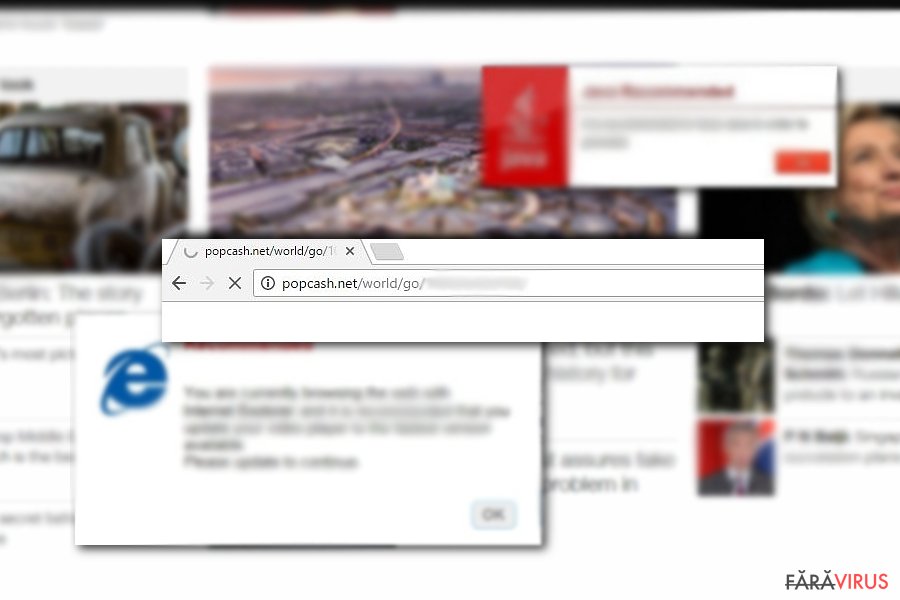
Cum să evitaţi infecţia Popcash.net?
Nu este surprinzător faptul că oamenii raportează în mod constant despre adware, browser hijackeri, şi alte programe cu potenţial nedorit, zilnic.
Acest lucru se întâmplă deoarece acestea, de obice, se răspândesc la pachet cu freeware şi shareware, precum administratori de descărcare, creatori PDF, media playere, etc., care sunt descărcate zilnic de mii de oameni. Principala problemă prin care malware-ul Popcash şi alte programe similare reuşesc să intre în calculatoare este reprezentată de instalarea fără atenţie.
După cum ştim, oamenii au tendinţa de a selecta opţiunea de instalare Rapidă şi accelerează procesul apăsând constant pe butonul „continuă”. Totuşi, rar citesc liniile lungi din căsuţele de instalare şi fără să realizeze acceptă să instaleze componente adiţionale care vin cu freeware-ul selectat.
Ca şi consecinţă, aceştia încep să aibă parte de reclame enervante, redirecţionări către website-uri suspicioase sau chiar nesigure, pierderi de informaţii non-personale, şi aşa mai departe.
Probabil deja ştiţi ce trebuie să faceţi pentru a evita infecţiile cibernetice, precum virusul de tip pop-up Popcash. Trebuie să urmaţi aceşti paşi:
- Selectaţi opţiunea de instalare Avansată sau Personalizată oricând instalaţi un freeware;
- Citiţi cu atenţie fiecare notificare, deoarece oferă informaţii despre programul pe care doriţi să îl instalaţi;
- Deselectaţi bifele de lângă „descărcările opţionale”, precum add-ons, plugin-uri, bare de unelte şi extensii.
Dacă suspectaţi că deja aţi devenit victima infecţiei Popcash, nu pierdeţi timpul şi verificaţi imediat ghidul de mai jos, pentru eliminarea lui Popcash.
Instrucţiuni pentru eliminarea reclamelor Popcash
Nu ar trebui să aveţi vreodată încredere în reclamele discutate, deoarece acestea promovează actualizări false care, în realitate, sunt programe inutile. Dacă nu doriţi să descărcaţi o altă aplicaţie de tip adware, un browser hijacker, şi alte PUP-uri similare, ar trebui să staţi departe de ele.
Cel mai uşor mod de a scăpa de problemă este prin eliminarea cauzei. În acest caz, trebuie să eliminaţi virusul Popcash. Din nefericire, nu putem să vă dăm numele exact al programului care cauzează apariţia acestor reclame în calculatorul dumneavoastră, deoarece există multe programe de tip adware care livrează reclame Popcash victimelor.
Pentru a evita eliminarea componentelor necesare sistemului, şi pentru a vă fixa complet calculatorul, ar trebui să rulaţi o scanare completă a sistemului cu un anti-spyware reputabil sau să urmaţi instrucţiunile de eliminare manuală pentru Popcash, ce sunt date mai jos.
Dacă după completarea acestor paşi încă mai aveţi de a face cu aceste reclame, vă recomandăm să optaţi pentru metoda de eliminare automată.
Puteți elimina avariile aduse de virus cu ajutorul lui FortectIntego. SpyHunter 5Combo Cleaner și Malwarebytes sunt recomandate pentru a detecta programele cu potențial nedorit și virușii cu toate fișierele și regiștrii ce le sunt asociate.
Manual de înlăturare a virusului Popcash.net pop-up
Înlăturaţi Popcash.net pop-up din sistemele Windows
IMPORTANT. Uitaţi-vă pe instrucţiunile oferite mai jos, şi verificaţi dosarele sau fişierele ce pot avea legătură cu Popcash. Este recomandat să eliminaţi toate aplicaţiile suspicioase şi componentele browserului pe care nu vi le amintiţi să le fi instalat sau adăugat în sistem.
-
Apăsaţi pe Start → Control Panel → Programs and Features (dacă sunteţi utilizator de Windows XP, apăsaţi pe Add/Remove Programs)

-
Dacă sunteţi utilizator de Windows 10 / Windows 8, atunci apăsaţi dreapta în colţul din stânga jos al ecranului. Odată ce apare Quick Access Menu, selectaţi Control Panel şi Uninstall a Program.

-
Dezinstalează Popcash.net pop-up şi programele ce au legătură cu acesta
Aici, uitaţi-vă după Popcash.net pop-up sau după orice alt program suspect instalat. -
Dezinstalează-le şi apasă pe OK pentru a salva aceste schimbări.

Înlăturaţi Popcash.net pop-up din sistemul Mac OS X
NOTĂ. Ştergeţi toate aplicaţiile şi browser add-ons suspicioase, care vi se par necunoscute. Dacă nu vă amintiţi să fi instalat anumite programe sau componente de browser, sau dacă sunt fişiere care, iniţial, nu au aparţinut sistemului sau browserului web, scăpaţi de ele.
-
Dacă utilizaţi OS X, apăsaţi pe butonul Go din partea stângă sus a ecranului şi selectaţi Applications.

-
Aşteptaţi până când vedeţi un dosar cu Applications şi căutaţi Popcash.net pop-up sau orice alt program suspect din el. Acum, apăsaţi pe fiecare dintre aceste intrări şi selectaţi Move to Trash.

Elimină virusul Popcash.net pop-up din Microsoft Edge
Resetează setările Microsoft Edge (Metoda 1):
- Lansează aplicaţia Microsoft Edge şi apăsă More (trei puncte în colţul din dreapta sus a ecranului
- Apasă pe Settings pentru a afişa mai multe opţiuni.
-
După ce apare fereastra de setări, apasă pe butonul Choose what to clear de sub opţiunea Clear browsing data.

-
Aici, selectează tot ce doreşti să elimini şi apasă pe Clear.

-
Acum, trebuie să apeşi dreapta pe butonul Start (Windows logo). Aici, selectează Task Manager.

- Atunci când eşti în fereastra Processes, caută Microsoft Edge
-
Click dreapta pe ea şi alege opţiunea Go to details. Dacă nu vezi opţiunea Go to details, apasă pe More details şi repetă paşii anteriori.


-
Când apare fereastra Details, caută fiecare intrare cu numele Microsoft Edge. Click dreapta pe fiecare şi selectează End Task pentru a termina aceste intrări.

Resetarea browserului Microsoft Edge (Metoda 2):
Dacă Metoda 1 nu a reuşit să te ajute, trebuie să alegi o metodă avansată de resetare pentru Edge.
- Notă: trebuie să îţi creezi copii de rezervă a datelor înainte de a utiliza această metodă.
- Găseşte acest dosar în calculatorul tău:
C:\Users\%username%\AppData\Local\Packages\Microsoft.MicrosoftEdge_8wekyb3d8bbwe. -
Selectează fiecare intrare ce este salvată în el şi click dreapta cu mouse-ul. După, selectează opţiunea Delete.

- Apasă butonul Start (Windows logo) şi scrie window power în linia Search my stuff.
-
Apasă dreapta pe intrarea Windows PowerShell şi alege Run as administrator.

- Imediat după ce fereastra Administrator: Windows PowerShell apare, copie această linie de comandă după PS C:\WINDOWS\system32> şi apasă Enter:
Get-AppXPackage -AllUsers -Name Microsoft.MicrosoftEdge | Foreach {Add-AppxPackage -DisableDevelopmentMode -Register $($_.InstallLocation)\AppXManifest.xml -Verbose}
După ce aceşti paşi sunt terminaţi, Popcash.net pop-up ar trebui să fie eliminaţi din browserul Microsoft Edge.
Înlăturaţi Popcash.net pop-up din Mozilla Firefox (FF)
-
Înlăturaţi extensiile periculoase
Deschideţi Mozilla Firefox, apăsaţi pe căsuţa de meniu (colţul dreapta sus) şi selectaţi Add-ons → Extensions.
-
Aici, selectaţi Popcash.net pop-up şi alte plugin-uri chestionabile. Apăsaţi pe Remove pentru a şterge aceste intrări.

-
Resetaţi Mozilla Firefox
Apăsaţi pe meniul Firefox din partea stângă sus şi apăsaţi pe semnul întrebării. Aici, alegeţi Troubleshooting Information.
-
Acum, veţi vedea un mesaj Reset Firefox to its default state cu butonul pentru Reset Firefox. Apăsaţi pe acest buton de mai multe ori şi finalizaţi înlăturarea Popcash.net pop-up.

Înlăturaţi Popcash.net pop-up din Google Chrome
-
Ştergeţi plug-urile maliţioase.
Deschideţi Google Chrome, apăsaţi pe căsuţa de meniu (colţul dreapta sus) şi selectaţi Tools → Extensions.
-
Aici, selectaţi Popcash.net pop-up şi alte plugin-uri maliţioase şi selectaţi căsuţa de gunoi pentru a şterge aceste intrări.

-
Apăsaţi pe căsuţa de meniu din nou şi alegeţi Settings → Manage Search engines de sub secţiunea Search.

-
Când sunteţi în Search Engines..., înlăturaţi site-urile de căutare maliţioase. Ar trebui să lasaţi doar Google sau numele de domeniu preferat de dumneavoastră.

-
Resetaţi Google Chrome
Apăsaţi pe căsuţa de meniu din dreapta sus a Google Chrome şi selectaţi Settings. -
Daţi în jos până la capătul paginii şi apăsaţi pe Reset browser settings.

-
Apăsaţi pe Reset pentru a confirma această secţiune şi pentru a finaliza înlăturarea lui Popcash.net pop-up.

Înlăturaţi Popcash.net pop-up din Safari
-
Înlăturaţi extensiile periculoase
Deschideţi browser-ul web Safari şi apăsaţi pe Safari din meniul din stânga sus al ecranului. Odată ce aţi făcut acest lucru, selectaţi Preferences.
-
Aici, selectaţi Extensions şi căutaţi Popcash.net pop-up sau alte intrări suspecte. Apăsaţi pe butonul de Uninstall pentru a le elimina pe toate.

-
Resetaţi Safari
Deschideţi browser-ul Safari şi apăsaţi pe secţiunea de meniu cu Safari din partea stângă sus a ecranului. Aici, selectaţi Reset Safari....
-
Acum, veţi vedea o fereastră de dialog detaliată oferind opţiuni de resetare. Toate acele opţiuni sunt în general verificate, însă puteţi specifica pe care doriţi să le resetaţi. Apăsaţi pe butonul Reset pentru a finaliza procesul de înlăturare a Popcash.net pop-up.

După dezinstalarea acestui program cu potenţial nedorit (PUP) şi repararea tuturor browserelor web, vă recomandăm să vă scanaţi sistemul PC-ului cu un anti- spyware sigur. Acest lucru vă va ajuta să eliminaţi urmele din regiştri a Popcash.net pop-up şi de asemenea, să identificaţi paraziţii asociaţi sau alte infecţii malware posibile din calculatorul dumneavoastră. Pentru acest lucru, puteţi folosi eliminatorul nostru de malware, ce este foarte sigur: FortectIntego, SpyHunter 5Combo Cleaner sau Malwarebytes.




























